Lépések a Mac OS X az első lépések
Így elhatározta, hogy menjen egy Mac. Azonban a felhasználók körében a Microsoft Windows van egy olyan felfogás, hogy az operációs rendszer a Mac OS X nehéz megtanulni és használni. Sokan úgy vélik, hogy a Mac OS X-nek sok a csapda, és előírja, hatalmas mennyiségű tudás. Szerencsére ez nem igaz. Én cikksorozatot címmel „Bevezetés a Mac OS X» segít megtanulni a rendszert, és néhány nap után értékelni fogja a egyszerűség és a könnyű használat.
Ebben a cikkben fogunk összpontosítani az utóbbi időben az írás, a változat az operációs rendszer az Apple-től, az úgynevezett Mac OS 10.4 „Tiger”.
Elindítása után a rendszer, akkor valami ilyesmit fog látni a következő:
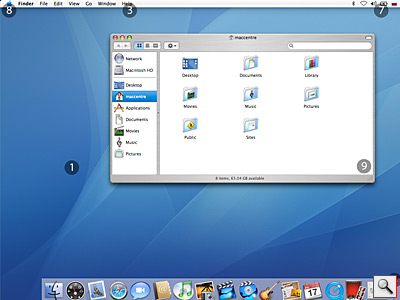
Beszéljük az egyes elemek a képet:
1. Valójában az asztalon, ahol csak úgy, mint más operációs rendszerek, helyezhetik el a fájlokat, hivatkozásokat (Mac OS X parancsikon nem nevezett parancsikont. És alias).
2. mellékletként csatolva a ponton médiában. Szerepük teheti logikai eltávolítható és nem eltávolítható merevlemez, CD / DVD / HD DVD / Blue Ray meghajtó, Flash Media beleértve a flash média különböző eszközök, mint például a digitális fényképezőgépek, iPod, stb Szintén ezen a területen az szerelt lemez kép (ISO, DMG, stb). Mi a lemez kép - el tudja olvasni a cikket fájlrendszer formátumok és Mac OS X-fájlokat.
3. sor az aktív alkalmazás menüjében. Ellentétben sok operációs rendszer a Mac OS X az megjelenik az oldal tetején.
4. A panel dokkoló. Tartalmaz kérelem és ikonok a felhasználók számára szükséges gyors jóváhagyása, valamint az ikonok a futó alkalmazások. A csík, amely kissé balra a kosár osztja parancsikonokat alkalmazások és fájlok.
Annak érdekében, hogy változtatni a helyzetét és méretét a dock bar a képernyőn három módja van:
a) A legegyszerűbb módja annak, hogy a telepítést panel - távoli „Dock” a rendszer beállítása ( „System Preferences”) Vannak a beállításokat a panel, beleértve a méret a növekedés, a helyzet a képernyőn, a hatás összecsukható ablakok a dokkoló, stb ...
b) A második módszer az, hogy változtatni ezt a beállítást használja az Apple menüben. Ebben, az úton is vannak szinte az összes beállítás dokkolóval és gyors átmenetet a távvezérlő panel dokkoló.
c) A harmadik módja, hogy állítsa be a lórom egy függőleges csík a szeparátor.
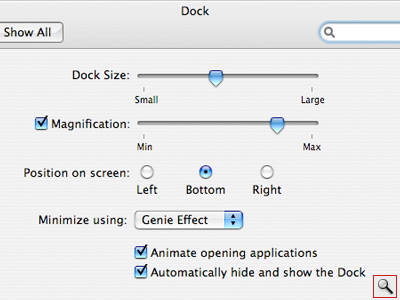
Méretének módosításához a panel megnyomva e szalag a bal egérgombot, és mozgassa felfelé vagy lefelé. Mozgatni a panel egy másik helyre kell tartani a shift gombot a billentyűzet és az egér kampós splitter húzza a panelt a kívánt oldalon a képernyő (balra, jobbra, vagy lefelé).
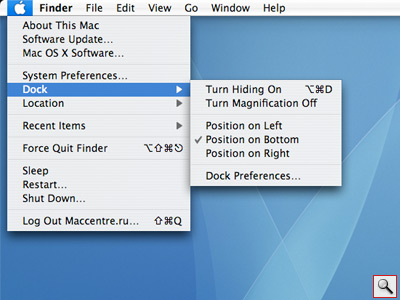
Ahhoz, hogy a dokkoló címke alkalmazások, vagy egyszerűen húzza a fájlt is. Ennek megfelelően, hogy távolítsa el a címkét a panel dokkoló húzni elég belőle kívül a panel és engedje fel az egérgombot.
5. Spotlight menü - új keresési technológia beépített Mac OS X 10.4. Megtalálni minden olyan információt a számítógépen, egyszerűen hívja a Spotlight menüt, és írni egy szót, amit keres. Ha például azt írja: „MakTsentr” vagyok kevesebb, mint egy második, látta az összes fájl nevében vagy amelynek tartalma volt, a „MakTsentr”.
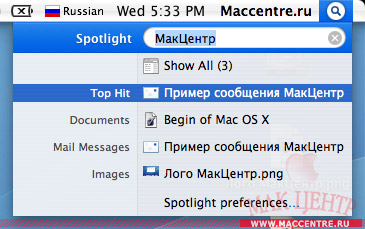
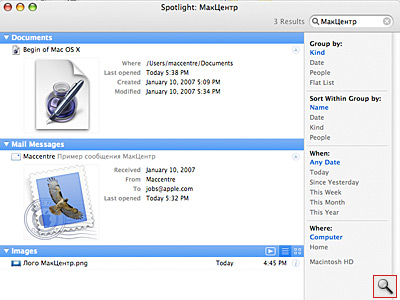
6. Gyors váltás felhasználó. Nagyon hasznos funkció, amely lehetővé teszi, anélkül, hogy a folyamatot befejezte, a felhasználó módosíthatja. Félkövér tetején megjeleníti az aktuális felhasználó nevét. Annak érdekében, hogy újra (vagy indítsuk el) az ülés egy másik felhasználó, csak kattintson a nevére a képernyő tetején, és válassza ki a kívánt felhasználót a listából. A nagyon lehetősége gyors felhasználó váltás van beállítva a távoli „Users” ( „Tag”) vezérlőpulton. A „Bejelentkezés lehetőségek” a négyzetet az „Enable gyors felhasználó váltás”.
7. A terület indikátorok. Ezen a területen található miniatűr ikonok-mutatók. Ők lehet cserélni, vagy akár tisztítsák meg egy nagyon egyszerű panel, tartsa lenyomva a Command billentyűt, húzza az ikont a megfelelő helyre, és ne húzza ki a panel határ, ezáltal megszüntetve egyáltalán. Visszaállításához egy ikon, használja a megfelelő panel a Vezérlőpult parancsra.
8. Apple menüből. Ez a menü tartalmaz néhány parancsok és beállítások:
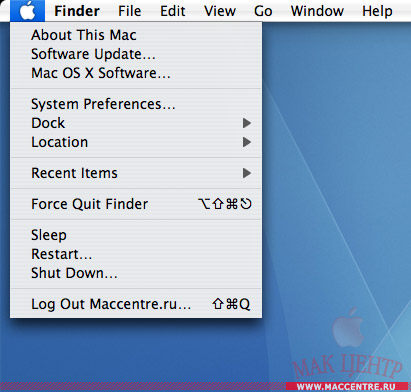
Erről a Mac - tájékoztatást nyújt a számítógép és az operációs rendszer (operációs rendszer, processzor, RAM mennyisége telepítve, a rendszerindító lemez). Továbbá, ebben az ablakban kaphat további információkat a számítógépen, kattintson a „További információ”., És frissítse a szoftvert, kattintson a „Software update”, valójában erre van egy csapat, az Apple menüben az azonos nevet.
Software Update. - A lényeg az, felelős szoftverfrissítésével a számítógépre telepített. Annak sikeres végrehajtásához szükség internetkapcsolatra. Ebben az esetben, akkor keresni a frissített változata a programok és az operációs rendszer maga. Miután ezt a frissítést elegendő megjegyezni az időpontját, a programot, és kattintson az „Install”.
Mac OS X szoftver. elküldjük a részén Apple.com honlapján. külön programokkal tervezett Mac.
System Preferences. - ez a lehetőség egyszerűen nyissa meg a vezérlőpult, amellyel képesek lesznek finomhangolni az összes paramétert a rendszer.
Dokkoló - beállítás dokkoló panel fent leírtak szerint.
Elhelyezkedés - egy nagyon hasznos funkció. Ennek lényege abban rejlik, hogy ha dolgozik különböző helyszíneken, és mindegyikben használ a különböző hálózati beállításait az egyes helyeken lehet használni a beállításokat csomagot. Tulajdonképpen ezeket a csomagokat az úgynevezett beállítások és helyszínek. Mert a létrehozása / módosítása használhatja a távirányító „Network” ( „hálózat”) Vezérlőpult. A Hely menüben gyorsan válthatunk, hogy hozzon létre egy csomagot.
Újabb elemek - menü, amely megjeleníti a kérelmek, dokumentumok, szerverek legutóbb használt. Az elem „Clear list” törölheti ezt a menüt.
Force Quit. - egy hasznos funkció, ami egy kényszerű leállítása a program. Meg kell ezt a tételt olyan esetekben, amikor a program „lefagy” (Mac OS X nagyon ritka), vagy lassan reagál. Ebből a célból, ami az elem a dobozban csak válassza ki a program nevét, amely nem felel meg (a név is csatolni kell a szöveg „nem válaszol”), és kattints a „Force Quit”.
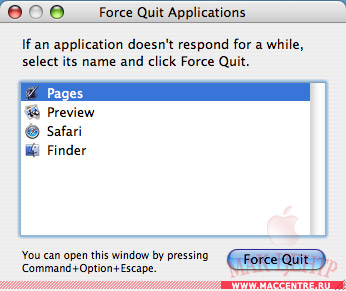
Sleep - A számítógépet „alvó üzemmódba”.
Újraindul. - újraindítja a számítógépet.
Leállítás - Állítsa le a számítógépet.
jelentkezzen ki <Имя пользователя>. - Húzza ki és mozgassa változtatni felhasználói fiókot.